Subsystemnetzwerk für die Integration von Drittgeräten erstellen
Die Erstellung eines Netzwerkes kann manuell oder mit dem Assistenten erfolgen.
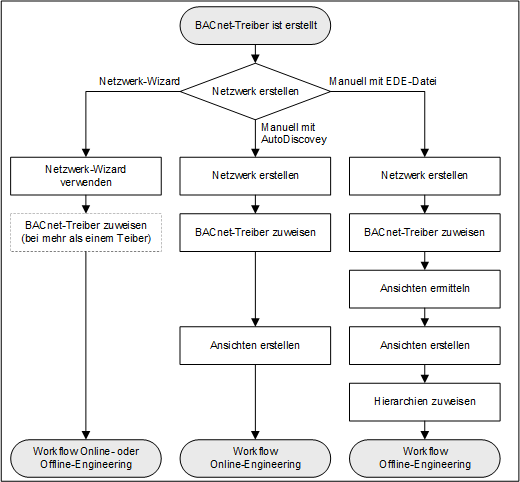
2a – Netzwerk mit dem Netzwerk-Assistenten erstellen
- Wählen Sie Projekt > Subsystemnetzwerke.
- Wählen Sie das Register Netzwerk-Assistent.
- Öffnen Sie den Expander Subsystem auswählen, und gehen Sie wie folgt vor:
a. Verfügbare Subsysteme: Wählen Sie das Subsystem in der Dropdown-Liste. Klicken Sie Nächste Seite .
.
b. Netzwerkname: Geben Sie einen Netzwerknamen ein.
c. Netzwerkbeschreibung: Geben Sie eine Netzwerkbeschreibung ein. Klicken Sie Nächste Seite .
.
d. Auswahl der Station: Wählen Sie den Hauptserver in der Dropdown-Liste.
e. Auswahl des Treibers: Wählen Sie den Kommunikationstreiber in der Dropdown-Liste oder erstellen Sie einen neuen Treiber. Klicken Sie Nächste Seite .
.
f. In Sichten importieren: Aktivieren Sie die Kontrollkästchen für die Ansichten und geben Sie Werte in die Textfelder Name des übergeordneten Ordners und Beschreibung des übergeordneten Ordners ein. Klicken Sie Nächste Seite .
.
g. Geräte importieren: Wählen Sie eine Option für den Import der Datendateien aus. Klicken Sie Nächste Seite .
.
h. Übersichtinformation: Überprüfen Sie die Einträge. - Klicken Sie Konfiguration ausführen
 .
. - Führen Sie die weiteren Schritte gemäss dem Online- oder Offline-Engineering (siehe unten) durch.
2b –Netzwerk für AutoDiscovery manuell erstellen
Führen Sie die folgenden Schritte aus, um ein Netzwerk manuell zu erstellen:
Netzwerk erstellen
- Wählen Sie Projekt > Subsystemnetzwerke > Managementsystem > Server > Server > Treiber.
- Klicken Sie Neu
 , und wählen Sie Neuer BACnet-Treiber.
, und wählen Sie Neuer BACnet-Treiber. - Geben Sie im Dialogfeld Neues Objekt einen Namen und eine Beschreibung ein.
- Klicken Sie OK.
- Der neue Treiber ist im System Browser verfügbar.
- Klicken Sie Speichern
 .
.
Treiber zuweisen
- Wählen Sie Projekt > Subsystemnetzwerke > [Netzwerkname].
- Klicken Sie das Register BACnet, und öffnen Sie den Expander Netzwerkeinstellung.
- Wählen Sie den Treiber aus der Dropdownliste.
- Klicken Sie Speichern
 .
.
Ansichten erstellen
- Wählen Sie Projekt > Systemeinstellungen > Ansichten.
- Wählen Sie das Register Ansichten, und geben Sie folgende Daten an:
- Beschreibung (Name in der Managementsicht)
- Root-Beschreibung (Name für den Basisordner)
- Root-Name (Systemname für den Basisordner)
- Wählen Sie in der Dropdown-Liste Typ eine der folgenden Optionen:
‒ Betreibersicht
‒ Technisch
‒ Physikalisch - Klicken Sie Speichern
 .
. - Wenn Sie weitere Ansichten benötigen, wiederholen Sie die Punkte 2 und 3.
- Führen Sie die weiteren Schritte gemäss dem Online-Engineering (siehe unten) durch.
2c –Netzwerk für EDE-Datei manuell erstellen
Um ein manuelles Netzwerk zu erstellen, müssen Sie:
Netzwerk erstellen
- Wählen Sie Projekt > Subsystemnetzwerke > Managementsystem > Server > Server > Treiber.
- Klicken Sie Neu
 , und wählen Sie Neuer BACnet-Treiber.
, und wählen Sie Neuer BACnet-Treiber. - Geben Sie im Dialogfeld Neues Objekt einen Namen und eine Beschreibung ein.
- Klicken Sie OK.
- Der neue Treiber ist im System Browser verfügbar.
- Klicken Sie Speichern
 .
.
Treiber zuweisen
- Wählen Sie Projekt > Subsystemnetzwerke > [Netzwerkname].
- Klicken Sie das Register BACnet, und öffnen Sie den Expander Netzwerkeinstellung.
- Wählen Sie den Treiber aus der Dropdownliste.
- Klicken Sie Speichern
 .
.
Ansichten aus der Importdatei ermitteln
Die Ansichten können nur ermittelt werden, indem die EDE-Datei in das System importiert wird.
- Klicken Sie das Register Import.
- Klicken Sie Durchsuchen, und wählen Sie die zu importierende Datei.
- Klicken Sie Öffnen.
- Klicken Sie in der Liste der Objekte auf
 , um alle Dateien auszuwählen.
, um alle Dateien auszuwählen. - Klicken Sie Importieren.
- Eine Bestätigungsmeldung wird angezeigt.
- Klicken Sie Ja.
Ansichten erstellen
- Wählen Sie Projekt > Systemeinstellungen > Ansichten.
- Wählen Sie das Register Ansichten, und geben Sie folgende Daten an:
- Beschreibung (Name in der Managementsicht)
- Root-Beschreibung (Name für den Basisordner)
- Root-Name (Systemname für den Basisordner)
- Wählen Sie in der Dropdown-Liste Typ eine der folgenden Optionen:
‒ Betreibersicht
‒ Technisch
‒ Physikalisch - Klicken Sie Speichern
 .
. - Wenn Sie weitere Ansichten benötigen, wiederholen Sie die Punkte 2 und 3.
- Führen Sie die weiteren Schritte gemäss dem Online-Engineering (siehe unten) durch.
Hierarchien zuweisen
- Wählen Sie Projekt > Subsystemnetzwerke > [Netzwerkname].
- Wählen Sie das Register Importieren.
- Öffnen Sie den Expander Hierarchieabbildung.
- In der Spalte Hierarchiename werden alle vorhandenen Hierarchien angezeigt.
- Wählen Sie im System Browser die neue Ansicht, z.B. Technisch.
- Im System Browser wird ein Objekt der gewählten Ansicht angezeigt.
- Ziehen Sie dieses Objekt in den Expander Hierarchien in die Spalte Hierarchie unter diesem Knoten importieren der entsprechenden Zeile, z.B Technisch.
- Führen Sie die weiteren Schritte gemäss dem Offline-Engineering (siehe unten) durch.